惠普打印机mfp136w怎么连接无线网络 惠普136w打印机如何连接无线网络
更新时间:2024-03-18 12:03:00作者:jiang
如今随着科技的不断发展,无线网络已经成为我们生活中不可或缺的一部分,而在办公场所或家庭中,打印机也是必不可少的设备之一。惠普打印机MFP136w作为一款功能强大的打印机,它的无线网络连接功能更是让用户使用起来更加便捷。惠普136w打印机如何连接无线网络呢?接下来我们将详细介绍它的连接步骤,帮助您快速实现无线打印的便利。
惠普136w打印机绑定wifi教程介绍
1、点击打印机无线按键,在无线菜单中找到WiFi默认设置后点击OK键将打印机网络初始化。

2、在手机设置中打开wifi,并连接找到136的打印机信号。
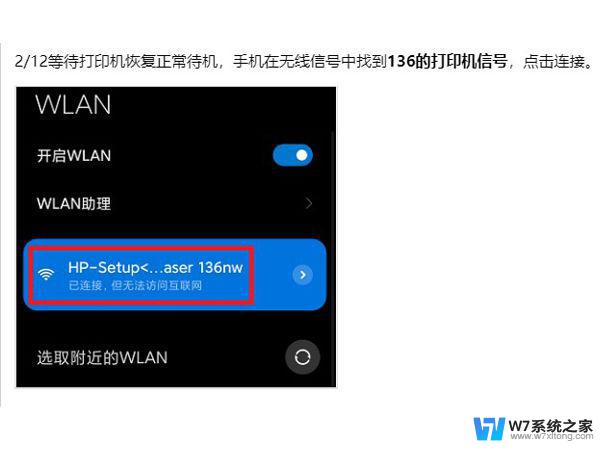
3、网页 搜索 进入【192.168.223.1】,登录没有密码的admin账户。在网络设置中点击Wi-Fi选项,然后点Wi-Fi设置向导,打开SSID(无线)设置向导,选择需要加入的网络后点击下一步,输入无线网络的密码,并应用连接配备打印机wifi。
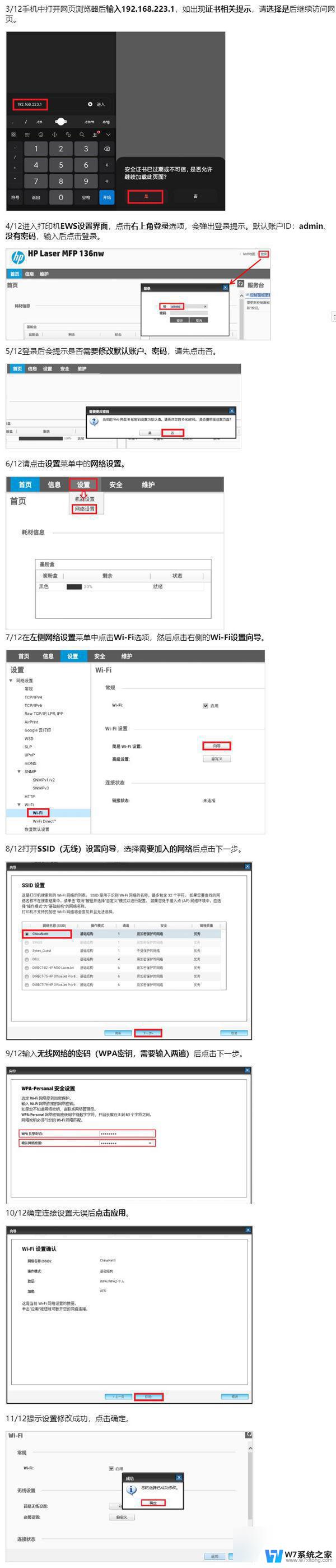
4、无线连接已完成,查看打印机面板上的无线指示灯应该也是常亮状态。此时手机可以断开与打印机信号的连接,重新连接回打印机连接的无线网络。
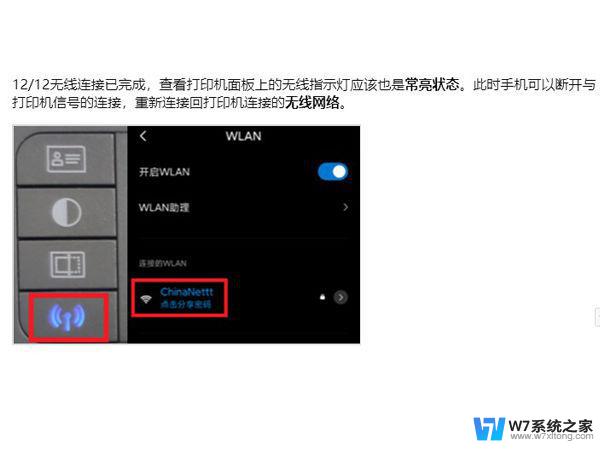
以上就是惠普打印机mfp136w如何连接无线网络的全部内容,如果您有需要,可以根据这些步骤进行操作,希望对大家有所帮助。
惠普打印机mfp136w怎么连接无线网络 惠普136w打印机如何连接无线网络相关教程
-
 hp打印机如何连接无线wifi 惠普打印机wifi连接方法
hp打印机如何连接无线wifi 惠普打印机wifi连接方法2024-09-10
-
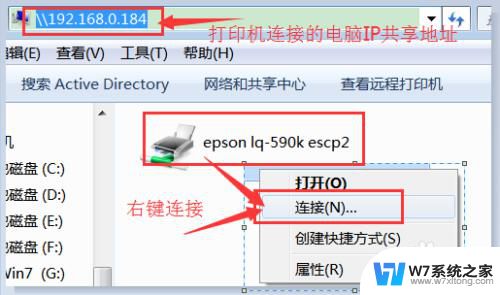 打印机网络共享怎么连接 无线网络共享打印机连接方法
打印机网络共享怎么连接 无线网络共享打印机连接方法2024-03-01
-
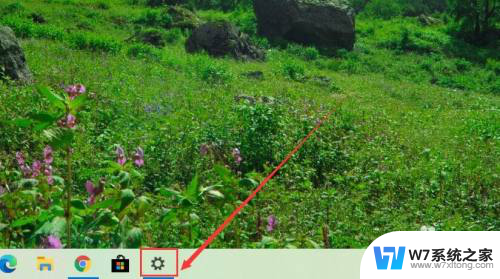 笔记本连接佳能打印机 佳能打印机如何连接无线网络
笔记本连接佳能打印机 佳能打印机如何连接无线网络2024-02-26
-
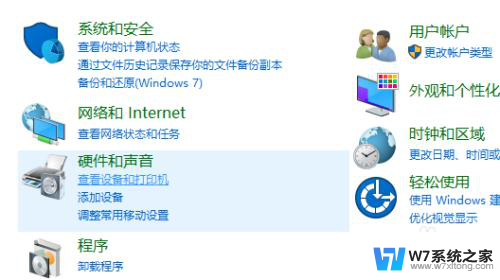 惠普1020打印机怎么连接 hplaserjet1020plus打印机连接电脑的步骤
惠普1020打印机怎么连接 hplaserjet1020plus打印机连接电脑的步骤2024-06-13
- 惠普打印机一定要连接电脑吗 如何在电脑上连接惠普打印机
- 电脑网络打印机怎么连接 网络打印机连接教程
- 惠普打印机怎样开机 惠普打印机如何开机
- 台式设置无线网络连接 如何在台式机上设置无线网络连接
- 惠普打印机与电脑怎么连接 怎样在电脑上设置惠普打印机
- 惠普打印机如何使用扫描功能 惠普打印机扫描操作步骤
- 电脑突然没有蓝牙功能了 电脑蓝牙连接功能不见了
- 耳机连电脑没有麦克风 耳机插电脑只有声音没有麦克风
- 单元格如何设置下拉框选项 Excel单元格下拉选项设置方法
- 电脑怎么看有没有固态硬盘 怎么辨别电脑中的固态硬盘
- 苹果11怎么截屏截长图 苹果11手机截长图方法
- 右击鼠标没有新建选项 Windows电脑鼠标右键没有新建文件夹选项
电脑教程推荐
- 1 单元格如何设置下拉框选项 Excel单元格下拉选项设置方法
- 2 电脑怎么看有没有固态硬盘 怎么辨别电脑中的固态硬盘
- 3 右击鼠标没有新建选项 Windows电脑鼠标右键没有新建文件夹选项
- 4 华为智慧屏在哪里打开 华为手机智慧识屏如何开启
- 5 压缩文件电脑怎么解压 压缩文件夹解压软件
- 6 微博怎么删除最近访问记录 微博经常访问列表删除方法
- 7 微信图标没有了怎么办 微信图标不见了怎么办
- 8 windows81企业版激活密钥 win8.1企业版密钥激活步骤
- 9 比windows不是正版怎么办 电脑显示此windows副本不是正版怎么办
- 10 网络连接正常但无法上网是什么原因 电脑显示网络连接成功但无法上网